目次

Adobe AuditionとAudacityは、どちらも強力で有名なデジタルオーディオワークステーション(DAW)です。
AudacityとAdobe Auditionは、音源の作成やオーディオ編集に使用されます。 これらはオーディオ編集ツールであり、最も一般的な音楽などのサウンド制作に使用できます。 この2つの大きな違いの1つはコストです。 Auditionはサブスクリプションが必要ですが、Audacityは無料のオープンソース製品です。
今回は、市場で最も人気のある2つの製品、Adobe Audition vs Audacityのどちらが優れているのか、横並びで比較してみましょう。 それでは、行ってみましょう!
Adobe AuditionとAudacityの比較表。
| アドビオーディション | オーダシティ | |
|---|---|---|
| 価格 | 年間20.99ドル/月間31.49ドル | 無料 |
| オペレーティングシステム | macOS、Windows | macOS、Windows、Linux |
| ライセンス | ライセンス取得済み | オープンソース |
| スキルレベル | アドバンスド | 初級編 |
| インターフェース | 複雑、詳細 | シンプルで直感的 |
| 対応プラグイン | VST、VST3、AU(Mac) | VST、VST3、AU(Mac) |
| VSTインストゥルメント対応 | いいえ | いいえ |
| 必要なシステムリソース | 重い | ライト |
| 動画編集サポート | はい | いいえ |
| 複数のソースを同時に記録する | はい | いいえ |
アドビオーディション
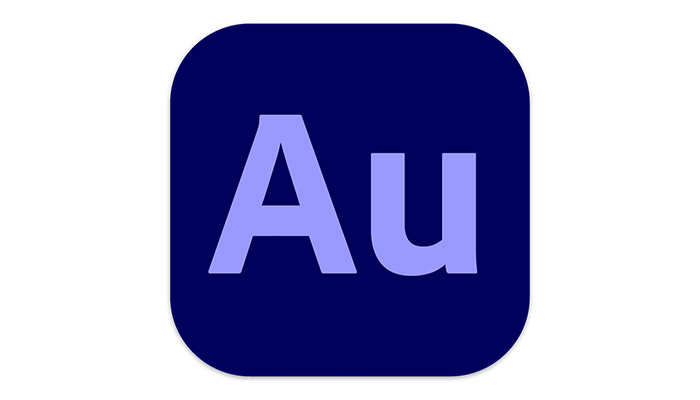
はじめに
AuditionはAdobe社のプロフェッショナルレベルのDAWで、2003年から発売されています。 プロフェッショナルで業界標準のソフトウェアとして広く使われています。
クイックオーバービュー
Adobe Auditionは14日間の無料試用期間があり、その後は年間プランで20.99ドル、月間プランで31.49ドル(いつでも解約可能)の月額課金が必要です。
このソフトウェアは、アドビのCreative Cloudプラットフォームの一部であり、アドビのウェブサイトからダウンロードできます。 Auditionは、Windows 10以降、およびmacOS 10.15以降に対応しています。
インターフェース
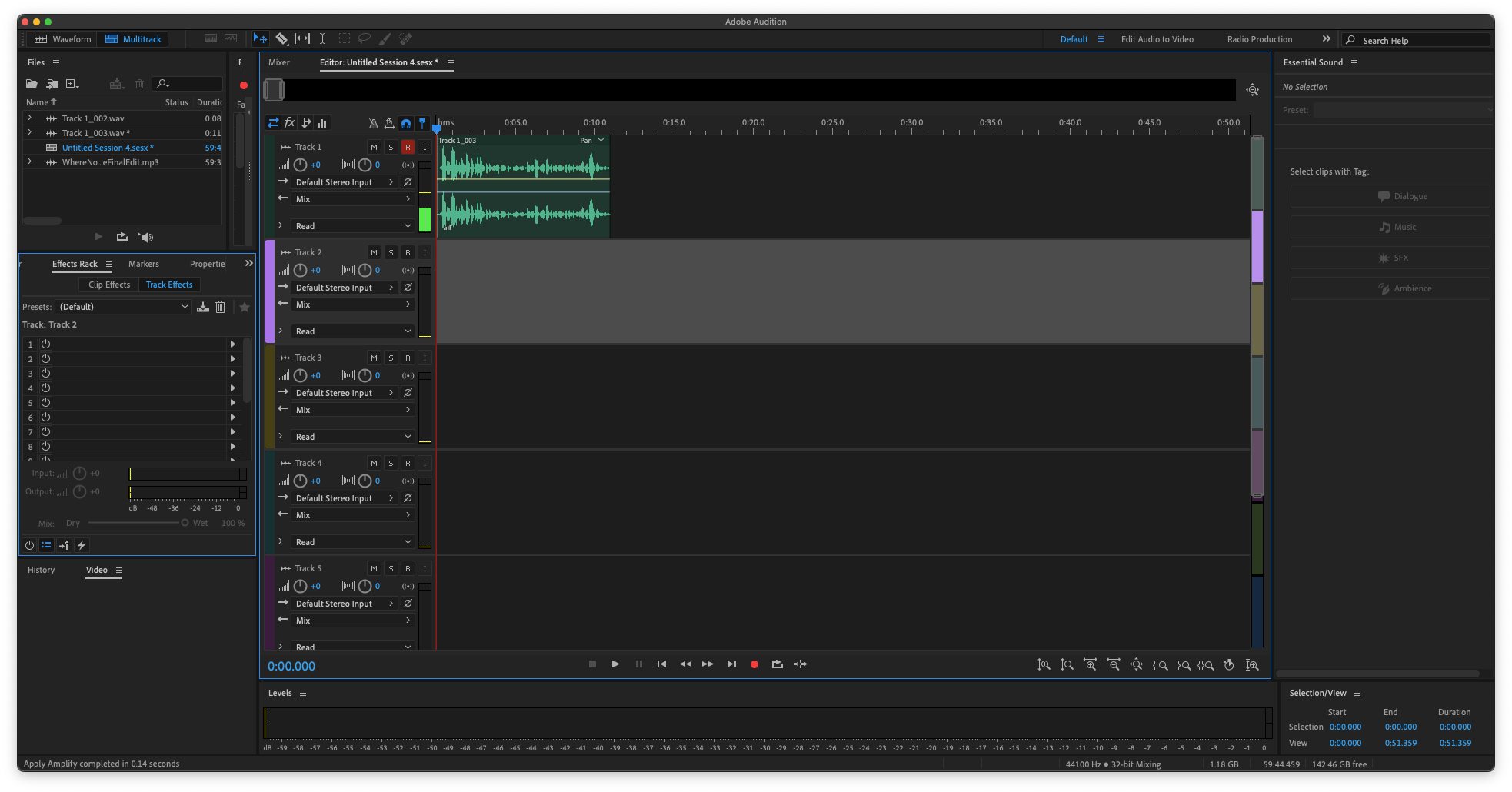
プロフェッショナルなソフトウェアに期待されるように、ユーザーインターフェースは詳細で、技術的で、多くの機能を含んでいます。
左側にはエフェクトラックとファイル情報、右側にはエッセンシャルサウンドのオプションとトラックデュレーションの情報が表示されます。
オーディオトラックは中央に配置され、その横には様々なコントロールが用意されています。 また、個々のニーズに合わせて簡単にインターフェースをカスタマイズすることができます。
インターフェイスはモダンでダイナミック、そして多くのコントロールが可能です。 すぐに利用できるオプションが印象的で、ソフトウェアの品質を正確に反映していることは疑いようがありません。
しかし、初めて使う人にとっては、覚えることがたくさんあり、直感的に感じられるインターフェースはほとんどないことになります。
使いやすさ
Adobe Auditionは、間違いなく使いやすいソフトではありません。
入力ハードウェアの選択、正しい録音モード(波形またはマルチトラック)の選択、マルチトラックモードの場合はトラック自体のアーミングが必要で、最も簡単なトラックの録音でも手間がかかります。
エフェクトも使いこなすのに時間がかかることがありますし、そのプロセスもまた本能的なものではありません。
これらの基本を学ぶことは、何度か挑戦すればできるようになりますが、単純なクリック&レコーディングの解決策ではないことは確かです。
マルチトラッキング
Adobe Auditionには、強力なマルチトラックオプションがあります。
各トラックの横にあるオプションで、さまざまな楽器や複数のマイクからの多数の異なる入力を同時に録音することができます。
また、マルチトラックオプションを使えば、別々に録音されたポッドキャストのホストなど、複数のファイルから録音済みのさまざまなトラックをブレンドすることも簡単にできます。
ファイルを読み込むと、オーディオ編集用の波形エディタに自動的に追加されるのではなく、ファイルセクションに表示され、その後追加する必要があります。
ただし、Auditionのデフォルトはマルチトラックモードではなく、1トラックで動作するWaveformモードから始まります。 マルチトラック機能を使用するには、マルチトラック機能が選択されている必要があります。
Auditionのマルチトラック機能は、習得に少し時間がかかるものの、非常に強力で柔軟な機能です。
ミキシングとオーディオ編集
オーディオファイルのミキシングと編集はDAWの中核機能の一つですが、Adobe AuditionはMultitrackingと合わせて、ここで非常に強い競争相手となります。
Adobe Auditionには、サウンド編集を行うためのツールが多数用意されています。 トラックを分割したり、移動したり、自由にアレンジすることが可能です。
エフェクトを自動的にかけることができる「オートメーションツール」は、シンプルでわかりやすい。
Auditionは破壊的編集と非破壊的編集をサポートしています。 破壊的編集はオーディオファイルに永久的な変更を加え、非破壊的は変更を簡単に取り消すことができることを意味します。
このため、調整した内容を記録しておき、必要ないと判断した場合や間違えた場合は元に戻すことが簡単にできます。
エフェクトオプション
Adobe Auditionには数多くのエフェクトオプションが用意されています。 これらのエフェクトは高品質で、あらゆるトラックに大きな変化をもたらします。 ノーマライズ、ノイズリダクション、EQなどの標準エフェクトはどれも優れており、細かいコントロールとディテールが可能です。
また、プリセットのオプションも充実しているので、すぐに使い始めることができます。
Adobe Auditionには、業界標準のオーディオ修復ツールや、ビデオ上のオーディオを修復する際に有効な強力な適応型ノイズリダクションツールなど、あらゆるソフトウェアで利用できる最高のツールが揃っています。
また、「お気に入り」機能にも注目です。 これは、繰り返し行う作業をマクロで実行できる機能です。 マクロを設定するだけで、簡単に作業を自動化することができます。
また、Auditionでマスターするオプションもあるので、編集後のトラックを最終調整して、可能な限り良い音に仕上げることができます。
エフェクトの種類を増やしたい場合は、Adobe AuditionはVST、VST3、そしてMacではAUプラグインに対応しています。
全体として、Adobe Auditionのエフェクトの範囲とコントロールは非常に強力です。
オーディオファイルの書き出し
Auditionは、マルチトラックファイルをセッションとしてエクスポートします。 このセッションは、トラックレイアウト、エフェクト、変更した内容を保存し、将来的に作品を戻すことができます。
最終的なトラックを1つのファイルに書き出す場合、Adobe Auditionには、MP3(強力なFraunhoferエンコーダーを使用)などのロッシーフォーマットや、OGG、WAVなどのロスレスフォーマットなど、20以上のファイルフォーマットの選択肢があります。 また、ビデオ編集用のAdobe Premiere Proや他のアドビアプリケーションに直接書き出すこともできます。
長所です:
- 極めて強力です。
- フレキシブルに設定可能です。
- 繊細なコントロールが可能な、優れた内蔵エフェクトの数々。
- 音声復元機能が冴える。
- Adobeの他のソフトウェアとのネイティブな統合。
Cons:
- 高価である。
- 新規参入者には学習効果が高い。
- システムリソースに重い - 多くの処理能力を必要とするため、動作が非常に遅くなります。
- MIDIに対応していない Auditionでは楽器の編集や録音が可能ですが、MIDI楽器にはネイティブ対応していません。
オーダシティ

はじめに
Audacityは2000年からある老舗のDAWで、洗練されたソフトウェアに発展し、一目でそれとわかるようになりました。
クイックオーバービュー
Audacityは、他の主要なオーディオソフトウェアと比較して、1つの利点があります。 彼らのウェブサイトからAudacityをダウンロードするだけで、すぐに使用することができます。
Audacityは、Windows 10、macOS(OSX以降)、Linuxで使用できます。
インターフェース
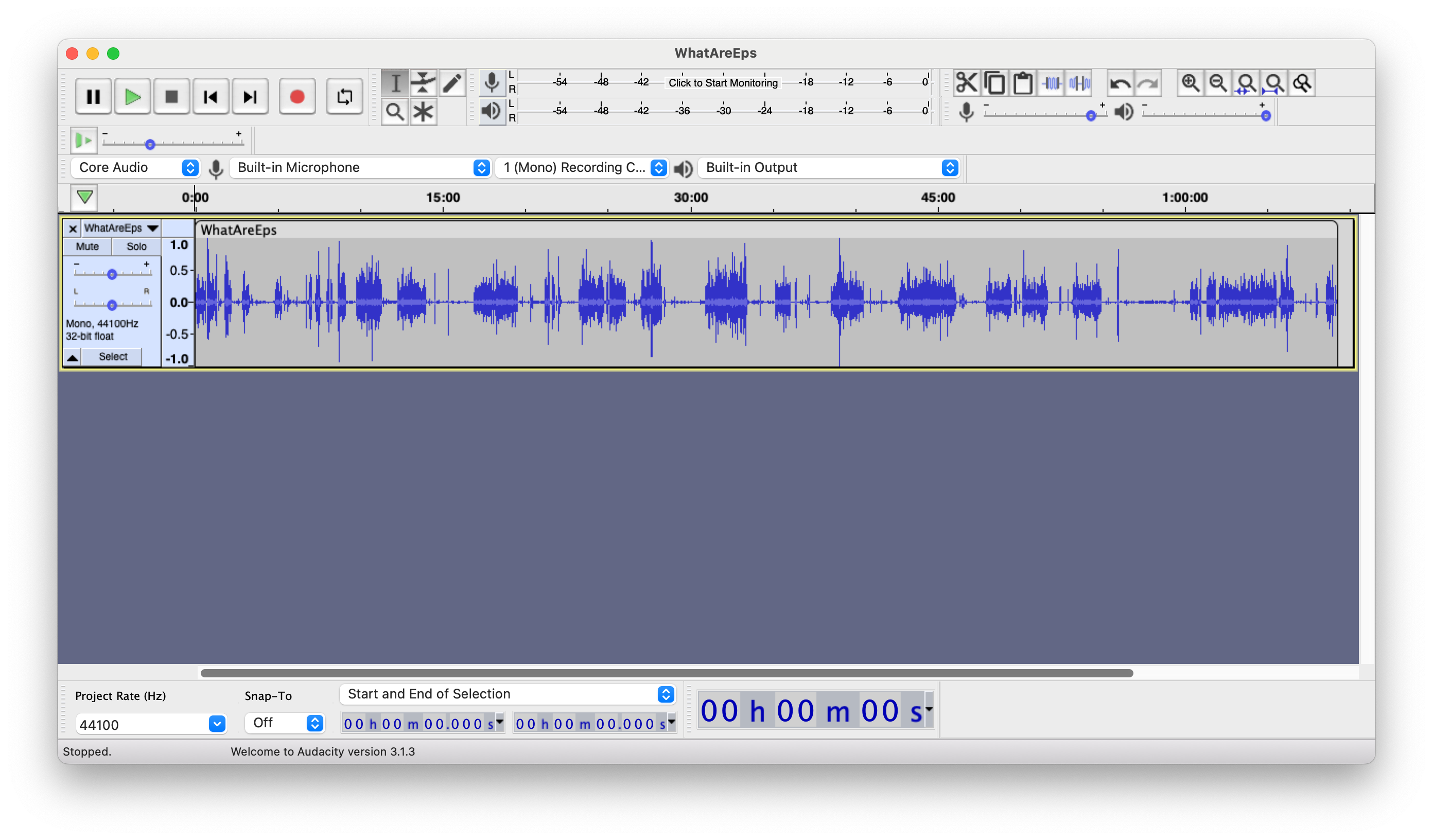
Audacityは非常に古風なユーザーインターフェイスを持っています。 レイアウトの多くは他の時代から来たように感じられますが、それはそうだからです。
操作系は大きくがっしりとしていて、画面上の情報量も少なく、レイアウトもある種の基本的な考え方を持っています。
しかし、明るく、親しみやすく、ウェルカムな雰囲気があります。 そのため、初めての方にもとっつきやすく、初心者の方でも選択肢が多すぎて圧倒されることはないでしょう。
その親しみやすさから、AudacityはDAWの旅に出る人にとって素晴らしいエントリーポイントになります。
使いやすさ
Audacityは、音の録音を始めるのが非常に簡単です。 コントロールエリアのドロップダウンメニューから入力デバイスを選び、モノラルかステレオかを選択し(話し声を録音するだけならモノラルが常に良い)、大きな赤い録音ボタンを押すだけでいいのです。
そして、それです!Audacityは非常にシンプルな操作で、初心者でもすぐにオーディオトラックの録音を開始することができます。
ゲインやパンニングなどの他の機能は、波形ディスプレイの左側に簡単にアクセスでき、いくつかの明確なコントロールは、大きくわかりやすいアイコンで表現されています。
全体として、Audacityは最初のレコーディングをできるだけ問題なく行えるようにします。
マルチトラッキング
Audacityは、オーディオファイルをソフトウェアにインポートするとき、マルチトラックモードで動作し、デフォルトでそうなっています。 これは、編集のために既存のファイルをインポートすることを非常に簡単にします。
ライブオーディオの録音を開始したり停止したりすると、Audacityは自動的に個別のセクションを作成し、同じトラック上や異なるトラック上に簡単にドラッグ&ドロップすることができます。
異なるポッドキャストホストのような複数のソースで録音することは、Audacityでは困難です。 全体的にプロセスが不器用で管理が難しく、Audacityは単一のソースまたは単独のポッドキャスターを録音するのに適しています。
ミキシングとオーディオ編集
Audacityの編集ツールを使い始めるのは、とても簡単です。
カット&ペーストも直感的に行え、編集の基本をすぐにマスターできます。
また、オーディオのミックスも簡単で、シンプルなゲインコントロールで各トラックの再生音量を簡単にコントロールできます。 トラック数が多い場合は、トラックを統合することもできるので、混乱したり、システムリソースを使いすぎたりすることもありません。
しかし、Audacityは非破壊編集をサポートしていません。 つまり、あなたがトラックに変更を加えると、それは永久に続きます。 元に戻す機能はありますが、それは原始的な1ステップバックのアプローチであり、編集履歴を見ることができません。
エフェクトオプション
Audacityは、フリーソフトウェアとしては、驚くべきエフェクトオプションの範囲を持っています。 EQ、ノーマライゼーション、ノイズリダクションなど、基本的なものはすべてカバーされており、効果的かつ簡単に使用できます。 しかし、リバーブ、エコー、ワウワウなど、たくさんの追加エフェクトも用意されています。
また、Audacityには非常に効果的なノイズリダクションツールが搭載されており、誤って拾ってしまったバックグラウンドノイズを取り除くことができます。
また、非常に便利なリピートラストエフェクトの設定もあり、毎回多くのメニューを操作することなく、録音の複数の異なる部分に同じエフェクトを適用することができます。
AudacityはVST、VST3、そしてMacでは追加プラグイン用のAUをサポートしています。
オーディオファイルの書き出し
マルチトラックファイルは、Audacityプロジェクトファイルとしてエクスポートされます。 Auditionセッションと同様に、これらはあなたが行ったトラックレイアウト、エフェクト、および変更を保持します。 セッションとプロジェクトは、それぞれのソフトウェアで名前が異なるだけで、本質的に同じものです。
Audacityは、1つのトラックに書き出す場合、ロッシー(LAMEエンコーダーを使用したMP3)とロスレス(FLAC、WAV)の両方のフォーマットをサポートしています。
最も一般的なファイルタイプに対応し、必要な品質とファイルサイズに応じてビットレートを選択することができます。 品質には、初心者のために便利でフレンドリーな名前が付けられており、どのオプションが提供されているかが明確になります。 これらは、中、標準、極端、狂気です。
長所です:
- 無料です!
- クリーンですっきりしたインターフェースで、簡単に使い始められます。
- とても簡単に学べます。
- 高速で、システムリソースの消費が非常に少ないので、パワフルなコンピュータでなくても実行できます。
- フリーソフトなのに驚きのエフェクトの数々。
- オーディオ編集とミキシングを学ぶための素晴らしいビギナーズオプションです。
Cons:
- 古いデザインは、より洗練された有料ソフトの横で、不格好に見える。
- 複数のソースを記録するためのサポートは限定的です。
- 非破壊編集のサポートに欠ける。
- MIDIファイルの読み込みと再生は可能ですが、MIDI録音はできません。
- オーディオのみ、ビデオ編集オプションはありません。
最後の言葉
結局のところ、Adobe AuditionとAudacityは非常に表裏一体なのです。
Adobe Auditionは確かに強力で、様々なオプション、コントロール、エフェクトがあり、明らかに素晴らしい出来栄えです。 しかし、Auditionにも高額な価格がついており、学び、スキルを身につけるには本当の努力が必要です。
Audacityは、無料のソフトウェアとしては、驚くほどパワフルです。 Auditionが持つすべての機能に対して、Audacityは、よりプロフェッショナルで有料のものとほぼ同じペースを保つことができます。 使い方も非常にシンプルで、初心者でもすぐに録音と編集を行うことが可能です。
最終的に、どちらのDAWを選ぶかは、あなたのニーズと予算次第です。 Adobe AuditionとAudacityの単純な勝者はいません。 安価で明るく始められるものが必要なら、Audacityは完璧な選択です。 よりプロフェッショナルなものが必要で予算があるなら、Auditionに間違いはないでしょう。
いずれを選択しても、優れたDAWを手に入れることができます。 あとは、あなたの想像力だけです!
もお好きでしょう:
- AudacityとGaragebandの比較

